Kako iskati v sistemu Windows 11: vse, kar morate vedeti

Windows 11 ponuja izboljšano iskanje, ki je hitrejše in učinkovitejše. Odkrijte, kako kar najbolje izkoristiti iskanje v Windows 11.
Z najnovejšimi izdajami macOS je Apple izboljšal brskalnik Safari, vgrajen v Mac. Večina uporabnikov računalnikov Mac še vedno izbere Google Chrome za brskanje po spletu, kljub vsem nedavnim posodobitvam brskalnika Safari. Vendar ima veliko strank občasno težave z namestitvijo Google Chroma v Mac. Tukaj so najboljši načini za reševanje težav z namestitvijo Chroma v računalniku Mac, če se z njimi pogosto srečujete.
Preberite tudi: Ali Google Chrome deluje počasi na Macu? Tukaj je 8 popravkov, ki jih lahko preizkusite
Kako popraviti, da se Google Chrome ne namesti na Mac?
1. način: Uporabite uradno spletno mesto Google Chrome
V trgovini Mac App Store ni aplikacije Google Chrome. Brskalnik je treba prenesti iz interneta. Ni priporočljivo, da namestitveno datoteko Chrome prenesete v svoj Mac, ko brskate po kateri koli naključni ali neznani spletni strani. Uradno spletno mesto Chrome je tisto, ki mu morate vedno zaupati.
1. korak: V računalniku Mac pojdite na spletno mesto Google Chrome.
2. korak: Spletno mesto ponuja možnost prenosa različice za Mac, takoj ko samodejno prepozna vašo napravo.
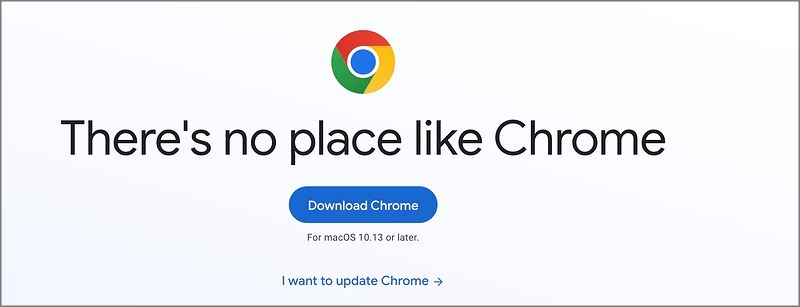
3. korak: Po končanem prenosu poiščite datoteko s programom Finder.
4. korak: V računalniku Mac dvokliknite datoteko Chrome, da jo namestite.
Nadaljujte z branjem, če želite odpraviti morebitne težave, ki jih imate s postopkom namestitve, če se še vedno pojavljajo.
Preberite tudi: Kako pregledati element v Chromu, Safariju in Firefoxu na Macu
2. način: Preverite omrežno povezavo
Če v računalniku Mac uporabljate dvomljivo omrežno povezavo, imate lahko poškodovano ali pokvarjeno datoteko Chrome. Ko prenašate in nameščate Chrome v svoj Mac, se prepričajte, da imate močno povezavo Wi-Fi. Oglejte si našo objavo, ki je posebej zasnovana za odpravo težave, če vaš Mac nenehno prekinja povezavo z Wi-Fi .
Preberite tudi: Kako omogočiti piškotke na Macu (z brskalniki Safari, Chrome in Firefox) (2023)
3. način: Prepričajte se, da ima vaš Mac dovolj prostora
Namestitev Chroma morda ne bo potekala po načrtih, če je prostor za shranjevanje v računalniku Mac omejen. Tukaj je opisano, kako vidite, koliko prostora je še na vašem Macu.
1. korak: V zgornjem levem kotu kliknite ikono Apple.
2. korak: Izberite Sistemske nastavitve.
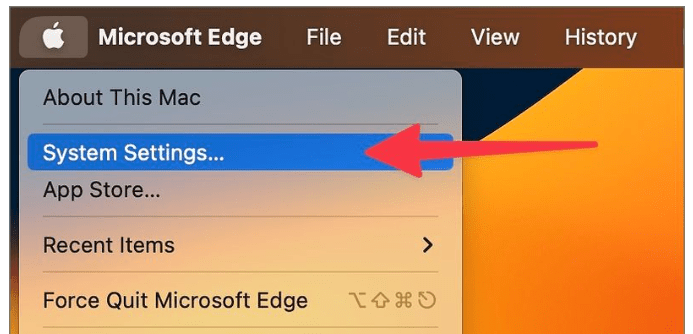
3. korak: Izberite možnost Splošno.
4. korak: Na desni izberite Storage.
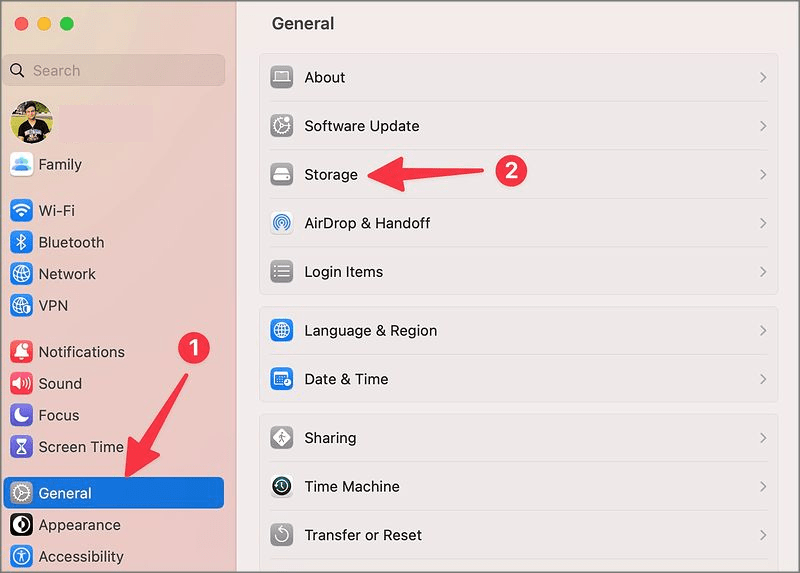
5. korak: Izberite naslednji meni za ogled temeljite analize pomnilnika Mac.
Če želite povečati prostor za shranjevanje, če imate na disku Mac minimalno prostora, uporabite meni Priporočila. V istem meniju lahko poiščete ogromne datoteke, počistite koš in izbrišete odvečne. Da naredite prostor, lahko uporabite tudi najboljše programe za čiščenje Mac. Ko bo vaš Mac imel dovolj prostora za shranjevanje, poskusite še enkrat namestiti Google Chrome.
Preberite tudi: Kako namestiti Google Chrome na Mac?
4. način: Odstranite storitvene datoteke Chroma
Po izbrisu zastarelih podatkov Chroma iz računalnika Mac lahko znova poskusite namestiti najnovejšo različico iz spleta.
1. korak: Zaženite Mac's Finder.
2. korak: Za dostop do možnosti »Pojdi v mapo« pritisnite tipki Command + Shift + G.
3. korak: Kopirajte spodnjo pot in pritisnite Return.
~/Library/Application Support/Google/Chrome

4. korak: Izberite vse mape in datoteke ter jih premaknite v koš.
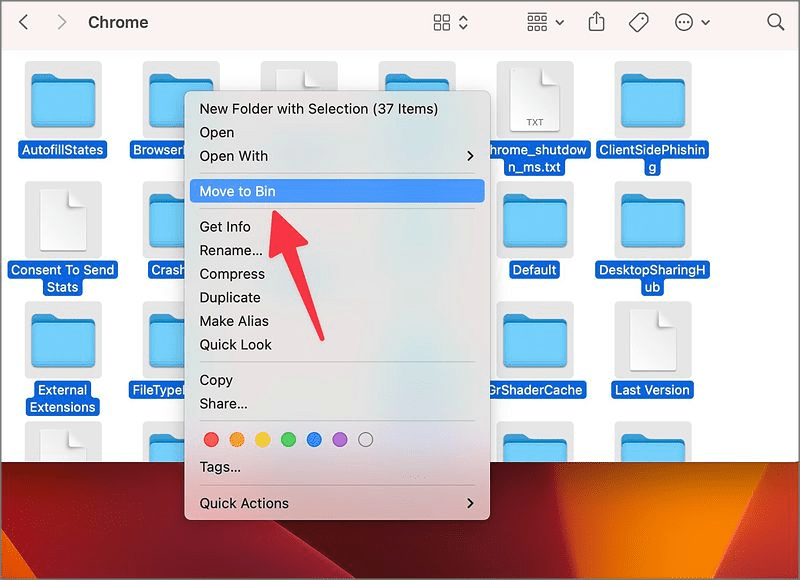
Preberite tudi: Kako preklopiti na varni način Chrome v sistemih Windows in Mac
5. način: Nastavite Google Chrome za privzeti brskalnik vašega Maca
Ko je Google Chrome uspešno nameščen v vaš Mac, sledite spodnjim navodilom, da ga nastavite kot privzeti brskalnik.
1. korak: V Macu odprite System Preferences (sledite prejšnjim navodilom).
2. korak: Izberite Dock & Desktop.
3. korak: Razširite meni privzetega spletnega brskalnika in izberite Google Chrome.

Preberite tudi: Kako odstraniti Google Chrome v sistemu Mac leta 2023
Dodatni nasvet: preizkusite beta različico Google Chroma
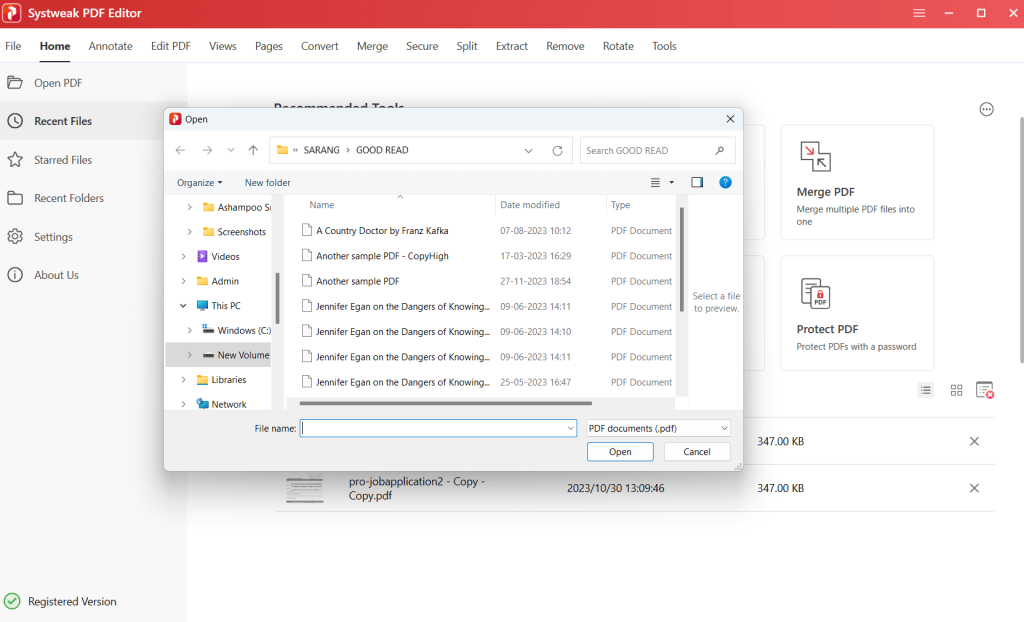
Poskusite srečo z Google Chrome beta, če imate še vedno težave z namestitvijo brskalnika na vaš Mac. Prenesite namestitveno datoteko tako, da obiščete spletno mesto Chrome beta.
Preberite tudi: Kako blokirati pojavna okna v računalniku Mac (Safari, Chrome in Firefox)
Namig urednika: uporabite Cleanup My System za optimizacijo Maca
Imate težave s počasnim in počasnim delovanjem vašega Mac-a? Najboljši način za pospešitev Mac-a je uporaba orodja Systweak Software Cleanup My System. S samo enim klikom lahko hitro poiščete in izbrišete ogromne in stare datoteke, neželene poštne priloge, smeti in drugo s to aplikacijo za strokovno nastavitev.
One Click Care: Hitro očistite in optimizirajte svoj Mac.
Upravitelj zagona: Pospešite zagon vašega Maca.
Uninstall Manager: inteligentna metoda za popolno odstranitev programske opreme.
Velike in stare datoteke: sprostite prostor za pomembne dokumente.
Disk Analyzer: preglejte in nadzirajte prostor na disku na vašem Macu.
Zaščita zasebnosti: varna spletna zasebnost podatkov.
Zaščita identitete: Zaščitite svoje zasebne podatke.
Končni svet o najboljših 5 načinih, kako popraviti, da se Google Chrome ne namesti na Mac
Če se Google Chrome ne namesti, boste morda morali uporabiti brskalnik Mac, ki ni najboljši. Če želite brez težav namestiti Google Chrome na Mac, uporabite zgoraj omenjene pristope namesto Safari, Edge, Firefox ali Brave. Po namestitvi Chrome ne pozabite nastaviti za privzeti brskalnik v vašem Macu. Najdete nas tudi na Facebooku, Twitterju, YouTubu, Instagramu, Flipboardu in Pinterestu.
Windows 11 ponuja izboljšano iskanje, ki je hitrejše in učinkovitejše. Odkrijte, kako kar najbolje izkoristiti iskanje v Windows 11.
Gonilniki naprav pomagajo odpraviti napake, izboljšati združljivost in omogočiti optimalno delovanje vaših naprav v sistemu Windows 11. V tem članku bomo raziskali 7 načinov za posodobitev gonilnikov.
Zajemite svoj zaslon kot profesionalec! Naš vodnik po posnetkih zaslona za Windows 11 vam predstavi vse načine, kako enostavno zajeti in deliti svoje zaslone.
Učite se, kako korak za korakom ustvariti obnovitveno točko v sistemu Windows 11. Odkrijte koristi obnovitvenih točk in enostavne metode njihovo izdelave.
Odkrijte, kako odpreti nadzorno ploščo v sistemu Windows 11 s preprostimi metodami ter se naučite dodati nadzorno ploščo na namizje, v meni Start ali opravilno vrstico.
Windows 11 je bil izdan javnosti, Microsoft pa je predstavil pomočnika, ki olajša namestitev. Odkrijte, kako uporabiti pomočnika za namestitev Windows 11 in izpolnite vse zahteve.
V tem članku boste izvedeli, kako preprosto spremeniti ozadje v sistemu Windows 11 z različnimi metodami, ki vključujejo uporabo desktopa, File Explorerja in PowerShella.
Microsoft neprenehoma posodablja Windows 11. Če iščete, kje se nahaja Moj računalnik, vas vodimo skozi postopek, kako ga ponovno pridobiti na namizju in meniju Start.
Ne objavljajte svojih slik brezplačno na Instagramu, čeprav lahko zanje prejmete plačilo. Preberite in spoznajte, kako zaslužiti denar na Instagramu in kar najbolje izkoristite to platformo za družabno mreženje.
Naučite se z lahkoto urejati in odstranjevati metapodatke PDF. Ta vodnik vam bo pomagal enostavno urediti ali odstraniti metapodatke PDF na nekaj preprostih načinov.
Ali veste, da ima Facebook popoln seznam stikov iz vašega telefonskega imenika, skupaj z njihovim imenom, številko in e-poštnim naslovom.
Težava lahko prepreči pravilno delovanje vašega računalnika in boste morda morali spremeniti varnostne nastavitve ali posodobiti gonilnike, da jih odpravite.
Ta blog bo bralcem pomagal pretvoriti zagonski USB v datoteko ISO z uporabo programske opreme tretjih oseb, ki je brezplačna za uporabo in varna pred zlonamerno programsko opremo.
Ste naleteli na kodo napake programa Windows Defender 0x8007139F in vam je težko izvajati preglede? Tukaj so načini, kako lahko odpravite težavo.
Ta obsežen vodnik vam bo pomagal odpraviti napako načrtovalca opravil 0xe0434352 v vašem računalniku z operacijskim sistemom Windows 11/10. Oglejte si popravke zdaj.
Napaka LiveKernelEvent 117 Windows povzroči, da vaš računalnik zamrzne ali se nepričakovano zruši. Naučite se diagnosticirati in popraviti s koraki, ki jih priporočajo strokovnjaki.
Ta blog bo bralcem pomagal odpraviti težave, ki mi PowerPoint ne dovoli snemanja zvoka v računalniku z operacijskim sistemom Windows, in celo priporočil druge nadomestke za snemanje zaslona.
Se sprašujete, kako pisati na dokument PDF, saj morate izpolniti obrazce, dodati opombe in se podpisati. Naleteli ste na pravo objavo, berite dalje!
Ta spletni dnevnik bo uporabnikom pomagal odstraniti vodni žig Sistemske zahteve niso izpolnjene, da bodo uživali v bolj gladki in varnejši izkušnji z Windows 11 ter čistejšem namizju.
Ta blog bo uporabnikom MacBookov pomagal razumeti, zakaj se pojavljajo težave z rožnatim zaslonom in kako jih odpraviti s hitrimi in preprostimi koraki.
Ko delate stran od svoje mize, lahko dostopate do računalnika s povezavo Windows Remote Desktop Connection. Z dohodnimi povezavami z oddaljenim namizjem. Naša navodila vam pomagajo pri konfiguraciji in optimizaciji povezave.
Se sprašujete, zakaj prejemate sporočila v svojem Messengerju, tudi ko ste izklopili svoj Messenger? Preberite to, če želite izvedeti razlog.
Osnovni vodnik za povezovanje z brezžičnim zaslonom v operacijskem sistemu Windows 10. Enostavni koraki in rešitve za težave.
Spremenljivke okolja v Windows 10 so ključne za konfiguracijo aplikacij. Naučite se, kako jih učinkovito urediti in dodati.
Precej preprosto je pridobiti vašo e-pošto iz računa Gmail, ne glede na to, ali je bila shranjena za kasnejšo uporabo ali poslana pomotoma. Preberite članek, če želite izvedeti korake, ki prikazujejo obnovitev na namizju in v mobilni aplikaciji.
Ali menite, da vaše aplikacije v telefonu niso varne? Iščete način za zaklepanje Facebook Messengerja? Preberite članek, če želite izvedeti, kako vstavite geslo v Messenger.
Kako odblokirati nekoga na Facebooku in Facebook Messengerju. Prijavite se v svoj račun Facebook, na mobilnem ali namiznem računalniku, pojdite v Nastavitve> Blokiranje. Kliknite Odblokiraj.
Medtem ko bo televizor verjetno dobro deloval brez internetne povezave, če imate kabelsko naročnino, so ameriški uporabniki začeli preklopiti na spletno
Tako kot v resničnem svetu se bodo vaše stvaritve v igri Sims 4 sčasoma postarale in umrle. Simčki se naravno starajo skozi sedem življenjskih obdobij: dojenček, malček, otrok, najstnik,
Obsidian ima več vtičnikov, ki vam omogočajo oblikovanje zapiskov ter uporabo grafov in slik, da jih naredite bolj smiselne. Čeprav so možnosti oblikovanja omejene,



























